Si sou un expert en TI, ja sabeu que una de les maneres més populars de crear text giratori és a Illustrator. Hi ha algunes maneres diferents de fer-ho, però la més habitual és utilitzar l'efecte 'Remolino'. Això es pot fer seleccionant el text que voleu girar i, a continuació, aneu a 'Efectes > Distorsió i transformació > Remolino'.
També podeu crear text remolí a Illustrator mitjançant l'efecte 'Pucker & Bloat'. Per fer-ho, seleccioneu el text que voleu girar i, a continuació, aneu a 'Efectes > Distorsionar i transformar > Pucker i inflar'. També podeu fer servir l'efecte 'Giro', que es troba a 'Efectes > Distorsionar i transformar > Girar'.
Una altra manera de crear text remolí és utilitzar l'efecte 'Deformació'. Per fer-ho, seleccioneu el text que voleu girar i després aneu a 'Efectes > Deformació > Arc'. També podeu utilitzar l'efecte 'Bulge', que es troba a 'Efectes > Warp > Bulge'.
Finalment, també podeu crear text remolí mitjançant l'efecte 'Giro'. Per fer-ho, seleccioneu el text que voleu girar i després aneu a 'Efectes > Distorsionar i transformar > Girar'.
Adobe Illustrator ofereix al professional o aficionat una gran quantitat d'eines per donar vida a qualsevol projecte. Tant si es tracta d'una imatge com d'un text, Illustrator us pot ajudar a crear qualsevol cosa que pugueu imaginar. Educació com fer un text remolí a Il·lustrador és una habilitat que val la pena aprendre.

inici de sessió automàtic de Windows 10 després de dormir
Com fer un text remolí a Illustrator
Els textos en espiral són textos que es corben de diferents maneres i es poden utilitzar per mostrar el moviment. Els textos en espiral es poden utilitzar per mostrar fum, aigua i altres coses. Crear text remolí és bastant fàcil i fàcil de recordar. Hi ha moltes maneres de fer un text remolí a Illustrator. El mètode demostrat en aquest article és només un d'ells.
com esborrar una pàgina en blanc al final d'un document de Word
- Crea un símbol de text
- Crea un cercle
- Talla el cercle per la meitat
- Crear esfera
- Símbol de text del mapa en una esfera
- Ajusta el text per al remolí
- Altres dissenys
1] Crea un símbol de text
El primer pas és crear el text que es vol fer arremolinar. El text es convertirà en un símbol que es col·locarà a l'esfera. Escriu una línia de text, una línia llarga de text mostrarà millor l'efecte de remolí. Podeu triar utilitzar totes les majúscules o totes les minúscules o majúscules. Tria el disseny que més t'agradi o experimenta amb diferents dissenys. Doneu al text el color que vulgueu en aquest moment, ja que serà més difícil de fer més endavant. Quan el text estava llest, va ser el moment de crear el símbol. Per crear un símbol, seleccioneu tots els textos i arrossegueu-los al tauler de símbols. La barra de símbols es troba normalment al costat dret de l'espai de treball. Si no hi ha cap panell Símbols, aneu a la barra de menú superior i feu clic a Finestra i, a continuació, a Símbols.
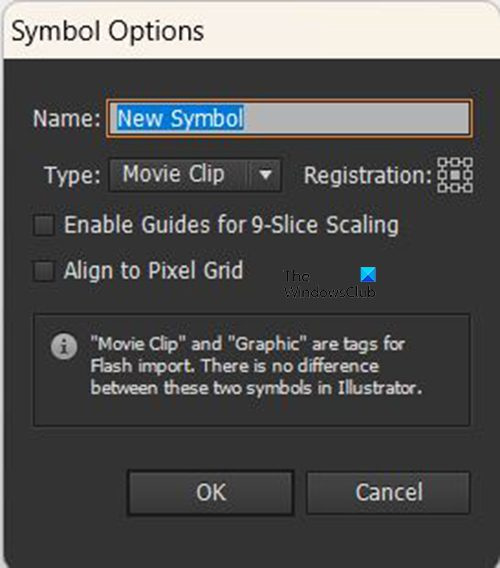
Després d'arrossegar text al tauler Caràcters, apareix la finestra Opcions de caràcters. Doneu un nom al símbol i feu clic D'acord confirmar. Quan acabi, moveu els textos del llenç o desactiveu la visibilitat.
2] Crea un cercle 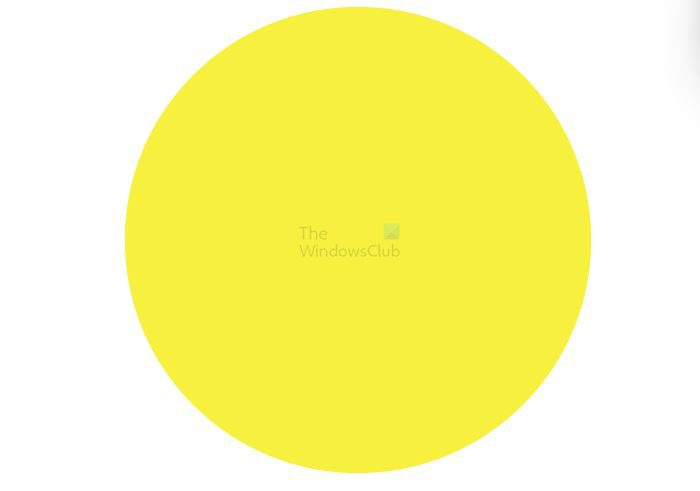
El següent pas és crear un cercle al llenç. Per crear un cercle, aneu a la barra d'eines esquerra i seleccioneu Eina d'el·lipse . Amb l'eina el·lipse seleccionada, manteniu premuda Maj+Alt arrossegant el botó del ratolí per fer un cercle de la mida desitjada. Una altra manera de crear un cercle és seleccionar l'eina el·lipse i després fer clic al llenç. Apareixerà la finestra Opcions d'el·lipse. Introduïu els valors d'amplada i alçada, després feu clic a D'acord i es crearà el cercle. És un cercle, de manera que l'amplada i l'alçada han de ser iguals.
3] Talla el cercle per la meitat 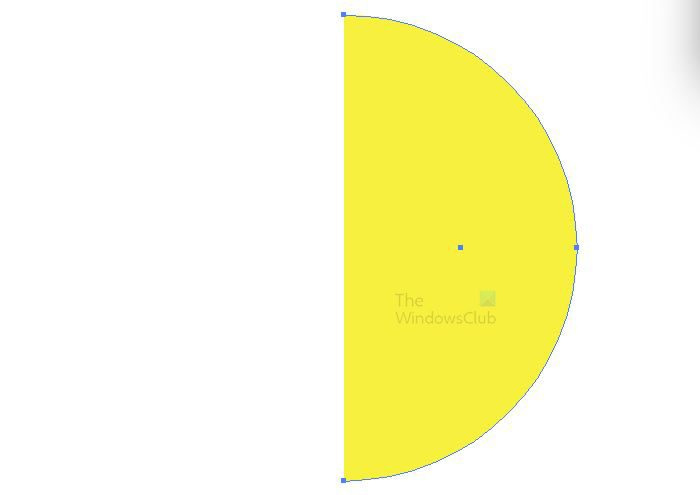
El següent pas és tallar el cercle per la meitat. Aneu a la barra d'eines de l'esquerra i seleccioneu Selecció directa eina. Amb el cercle escollit i Selecció directa eina activa, feu clic a la part inferior i després al punt esquerre del cercle i, a continuació, feu clic a suprimeix. El costat esquerre del cercle s'eliminarà.
4] Crea una esfera
El següent pas és crear una esfera. Per crear una esfera, feu clic al semicercle, després aneu a la barra de menú superior i seleccioneu Efecte Aleshores 3D Aleshores girar .
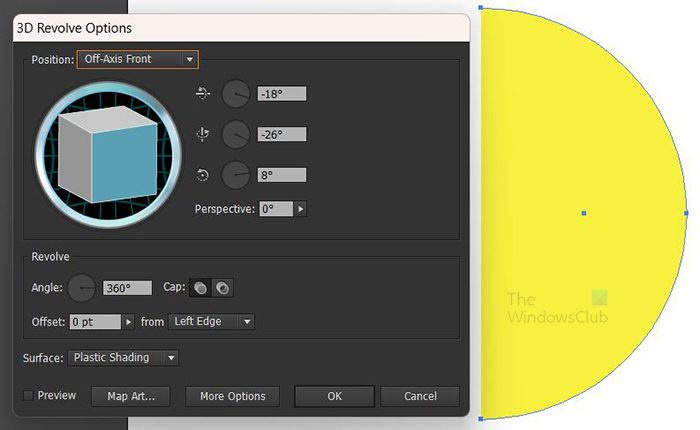
Apareixerà la finestra de rotació 3D perquè seleccioneu les opcions.

Feu clic Vista prèvia de manera que tots els paràmetres seleccionats es mostraran a l'objecte en temps real.
5] Símbol de text del mapa a l'esfera
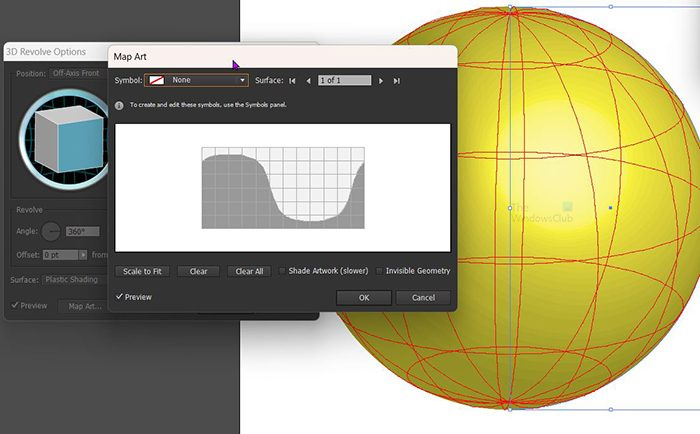
És el moment de col·locar el text a l'esfera perquè es pugui girar. Per obtenir el text a l'esfera, seleccioneu art de la targeta a la finestra de rotació 3D. Apareixerà la finestra Map Art, feu clic a la fletxa avall al costat del quadre de símbols i seleccioneu el símbol de text que heu creat.
6] Ajusteu el text per al remolí
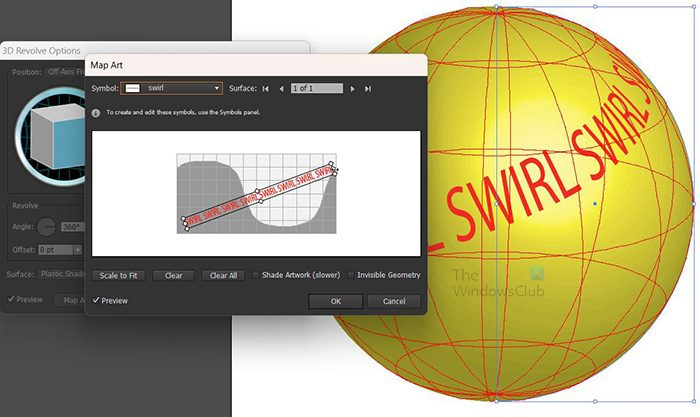
bing desktop per a Android
Ajusteu el text i observeu els canvis que es mostren a l'esfera. Podeu estirar el text i ajustar-lo a qualsevol angle fins que estigueu satisfet amb el resultat.
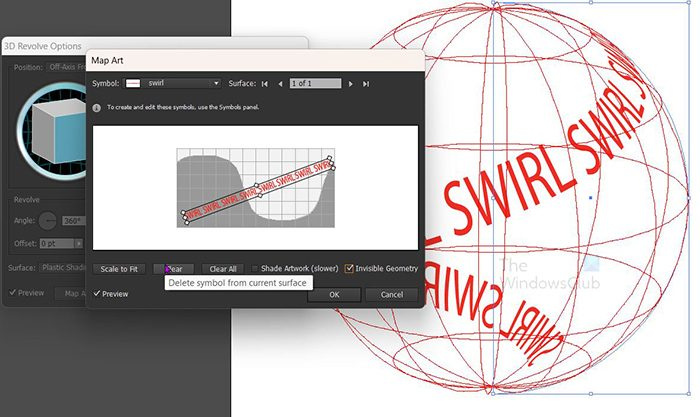
Feu clic a l'opció Geometria oculta per desactivar l'esfera i mostrar només text. Premeu D'acord per confirmar totes les opcions.
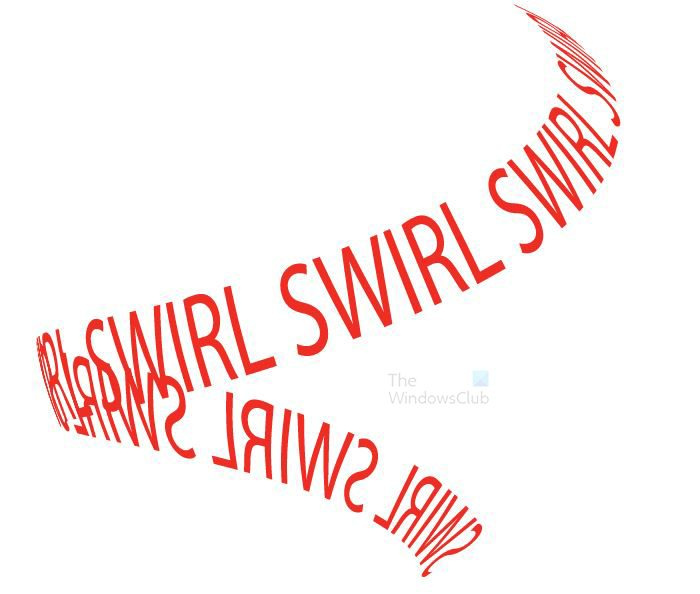
Aquest és el resultat final. Si necessiteu fer canvis a les opcions de rotació 3D, aneu al panell dret i cerqueu-los espècies després premeu Rotació 3D (cartografia). qualsevol aspecte dels resultats finals es pot editar anant al menú d'aparença i fent clic a l'enllaç corresponent. quan es crea el text en primer lloc, el millor és acolorir-lo en aquest punt, ja que serà més difícil després de passar pel procés 3D.
7] Altres dissenys
Hi pot haver més dissenys de remolí, només cal que sigueu creatius i creeu diferents formats de text. Podeu col·locar textos en diverses línies abans de posar-los a la tauleta de caràcters. Un cop en pugueu crear un, us facilitarà molt el disseny d'altres, ja que els principis són els mateixos.
com desar la contrasenya a Internet Explorer
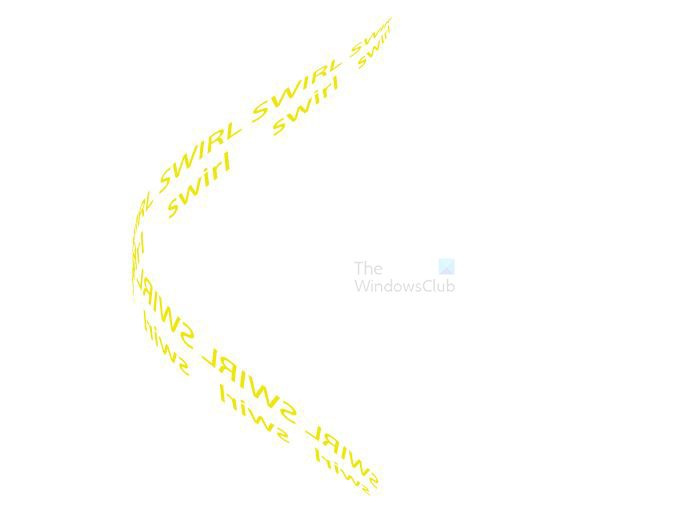 Aquí hi ha un altre disseny amb quatre línies de text.
Aquí hi ha un altre disseny amb quatre línies de text. 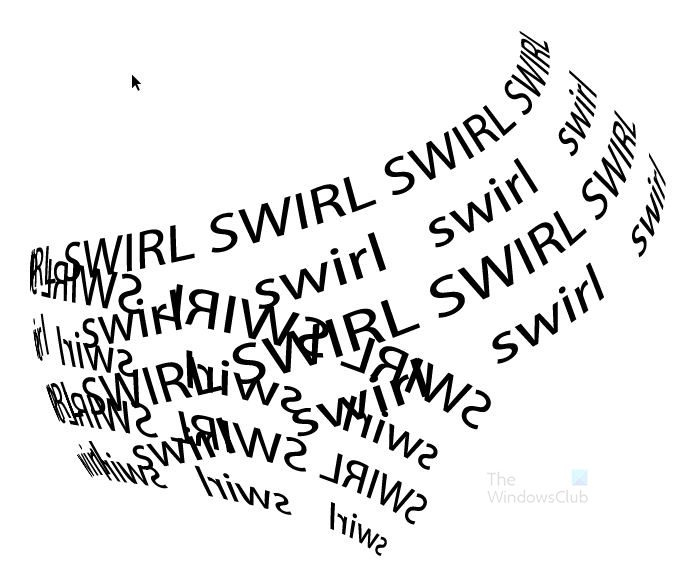
Llegeix : Com utilitzar Adobe Illustrator utilitzant aquestes funcions avançades ocultes
Com fer un efecte espiral a Illustrator?
Una altra manera de crear un efecte espiral o de text a Illustrator és utilitzar l'eina Llapis. Només cal que utilitzeu l'eina llapis per crear un remolí i després feu servir l'eina llapis. Eina d'introducció de camins col·loca el text al remolí. també podeu utilitzar l'eina de línia i distorsionar-la per obtenir remolí i després utilitzar-la Eina d'introducció de camins escriure text després del remolí.
Puc editar un símbol que he creat després de col·locar-lo a la paleta de símbols?
Per editar un símbol després d'haver-lo creat i col·locat a la paleta de símbols, aneu a la paleta de símbols i feu-hi doble clic. El símbol es col·locarà al llenç, després el podreu editar. Els canvis que feu es reflectiran a la versió de la tauleta de símbols. Els canvis que feu afectaran totes les instàncies que hagin utilitzat aquest símbol. Aquest canvi es produirà perquè els símbols estan enllaçats, cosa que permet utilitzar-los diverses vegades sense haver de pujar una imatge nova cada vegada.














